目次を見る
サインアップ
アカウントの作成
をご覧ください。 Amazon製品スクレイパーページ をクリックして、今すぐお申し込みください。
サインアップの際には、アカウントに使用するEメールアドレスを入力するだけです。ご希望により、Google、Facebook、LinkedInのアカウントを使用してサインアップすることも可能です。
メールアドレスの確認
Outscraperのホームページから、メールアドレスを確認するためのメールが届きます。メールに記載されているリンクをクリックし、登録手続きを行ってください。
タスクとパラメータの作成
まず、左のパネルからAmazon Services>Products serviceを選択し、以下を開きます。 アマゾン製品スクレーパー サービスを提供します。
Amazon Product Dataのスクレイピングタスクを作成するには、4つのパラメータを設定するだけです。
Amazonの商品ページまたは概要ページのURL
重要な詳細 Amazon Products Scraperの使用方法は2種類あります。ひとつはAmazonのURLを使う方法、もうひとつはASINを使う方法です。ASINを使用する上で最も重要なことは、ASINはAmazon.comでしか使えないということです。ASINを使用してスクレイピングタスクを作成する場合、これらのASINは、以下の場所でのみ検索されることを認識する必要があります。 アマゾン・ドット・コム
一方、Amazon.de、Amazon.es、Amazon.itなど、他のAmazonマーケットプレイスから商品データをスクレイピングする場合は、URLを使用する必要があります。
ASINs
Outscraperは、Amazonのリンクから集めたASINを、ダッシュボードのこのボックスに貼り付けるだけで十分です。
そのボックスの下に、たくさんのASINを追加することができます。
これらのASINはすべてAmazon.comでスキャンされ、データがかき集められることになります。
このスクレイピングタスクの結果を確認するため。 20220314140248eb2f_asins
Amazonの商品URL
AmazonのWebページ(Amazon.it, Amazon.es, Amazon.com, Amazon.com.tr, Amazon.co.uk)からコピーした商品リンクを、スクレイピングするボックスに貼り付けることができます。
このように作成されたスクレイピングタスクは、Outscraperスクレイピングサービスが1つ1つリンクを訪問し、商品データをスクレイピングします。
このスクレイピングタスクの結果を確認するため。 202203141434144259_urls
Amazon検索/カテゴリURL
例えば、特定のキーワードやカテゴリで検索した結果をスクレイピングしたいとします。その場合も、Outscraper Amazon Products Scraperを同様に使うことができます。商品URLと同じように、検索結果やカテゴリーURLをコピーペーストすることでタスクを設定することができます。
Amazonでは、その国の郵便番号を使用することをお勧めします。そうすれば、検索結果で価格やその他の詳細のプレビューが完全に表示されるようになります。
結果は、あなたの限度額でソートされます。
このスクレイピングタスクの結果を確認するため。 20220314145922557c_bluetooth_hf_de
リストのアップロード
ASINやURLを一括してスクレイピングしたい場合は、それらを含むテーブルをCSV/XLSX/ParquetまたはTXTファイルとしてアップロードすることができます。ASINやURLをヘッダーのないカラムに並べ替えるだけです。
サンプルリストファイル : ASIN_LIST
1クエリあたりの制限
カテゴリーや検索結果には何千もの商品が含まれているため、Amazonで作られた検索結果やカテゴリーをスクレイピングする場合、結果ファイルを制限することができます。
リザルトエクステンション
ファイル形式は、XLSX、CSV、Parquetからプロジェクトに適したものを選択できます。
タスクタグ
ここでは、どんな言葉でも使うことができる。に関する結果を追跡することが主な目的です。 タスクのページです。
タスクタグは、追跡と識別を容易にします。
タスクの確認
データ取得」ボタンを押すと、ポップアップが表示されます。このポップアップには、プレビューのリンクも表示されます。
プレビューに表示されているリンクをクリックすると、スクレイピングされるページを見ることができます。
確認ボタンを押すと、タスクが開始され、送信されます。
RESULT
タスクの進捗を確認する
ですべての進捗を確認することができます。 タスクのページ,
成績表ファイルのダウンロード
Amazon Products Scraperの全サービスのタスク結果は、このページからダウンロードできます。作成したタスクを検索してすぐにダウンロードできます。
すべての結果は、30日間だけサーバーに保存されます。長期間保存する場合は、ディスクに保存することをお勧めします。
リザルトファイルの確認
XLSXファイルタイプでダウンロードしたAmazon Products Scrapingタスクの結果ファイルをスプレッドシートビューアで確認することができます。
そのサンプルタスクの結果ファイルはこちらで確認できます。 20220314152209d961_vitamins
価格設定
価格設定ページとコスト計算機
Outscraperは月額利用料が無料です。使った分だけ支払えばいいのです。
Amazon商品スクレイピングサービスの価格詳細については、価格ページをご覧ください。
価格設定ページ。 https://outscraper.com/pricing
価格設定は、3つの階層に分かれています。Free Tier、Medium Tier、Business Tierです。価格ページで確認することができます。
Dashboardのサービス価格設定ツール
登録後、「サービス価格」ツールは、Outscraper App DashboardのAmazon Products Scraperサービスページでの価格設定を支援します。
右の欄の電卓をお使いください。
Amazonの商品(ASIN)データをどれだけかき集めたいかという計算機に金額を入力し、費用を調べることができます. ぜひ、'課金の のページで、クレジットの追加やクレジットカードの提示をお願いします。
お支払い方法について
無料利用枠
Outscraperでは、毎月一定量の無料ティアクレジットをお楽しみいただけます。これらのクレジットは、価格ページに表示されているように毎月更新されます。
特定のサービスの無料クレジットの数は、価格設定ページで確認することができます。
クレジットを追加して前払いにする方法と、クレジットカードを追加して課金期間終了後に後払いにする方法があります。 Billing Information ページで、お支払方法をご確認ください。
プリペイド - 追加クレジット
Outscraperの利用を開始するために、アカウントにクレジットを追加してください。最低限度額は10USドルです。お好きなだけクレジットを追加して、お好きなときにお使いください。
クレジットは、クレジットカード、暗号通貨、PayPalで追加することができます。
後払い - クレジットカードの追加
プリペイド方式は先にお金を払ってから利用しますが、ポストペイ方式はクレジットカードを用意して利用を開始します。課金期間が終了した時点で支払いを行うことになります。
請求期間
請求期間の開始日と終了日の情報は、プロフィールページで確認することができます。また、そこから今後の請求書の金額を把握することができます。ご希望であれば、請求額が決まったら手動で請求書を作成することも可能です。
よくある質問
最も頻繁な質問と回答
Amazon商品のスクレイピング、ハーベスティング、または抽出は、Amazonのウェブサイトからレビューに関するすべての情報(名前、説明、価格など)を取得するプロセスです。手作業によるデータのエクスポートを自動化するものです。
- ログインする アマゾン製品スクレーパー.
- AmazonのASINまたは商品/概要ページのURLを入力します。
- その他のパラメーター(1ページあたりの制限など)を選択する。
- データ取得」をクリックする。
- ログインする アマゾン製品スクレーパー.
- AmazonのASINまたは商品/概要ページのURLを入力します。
- その他のパラメーター(1ページあたりの制限など)を選択する。
- データ取得」をクリックする。
ASIN (アマゾン標準識別番号)は、Amazonに出品されている商品の固有識別子の1つです。数字とアルファベットで構成された10桁のコードです。

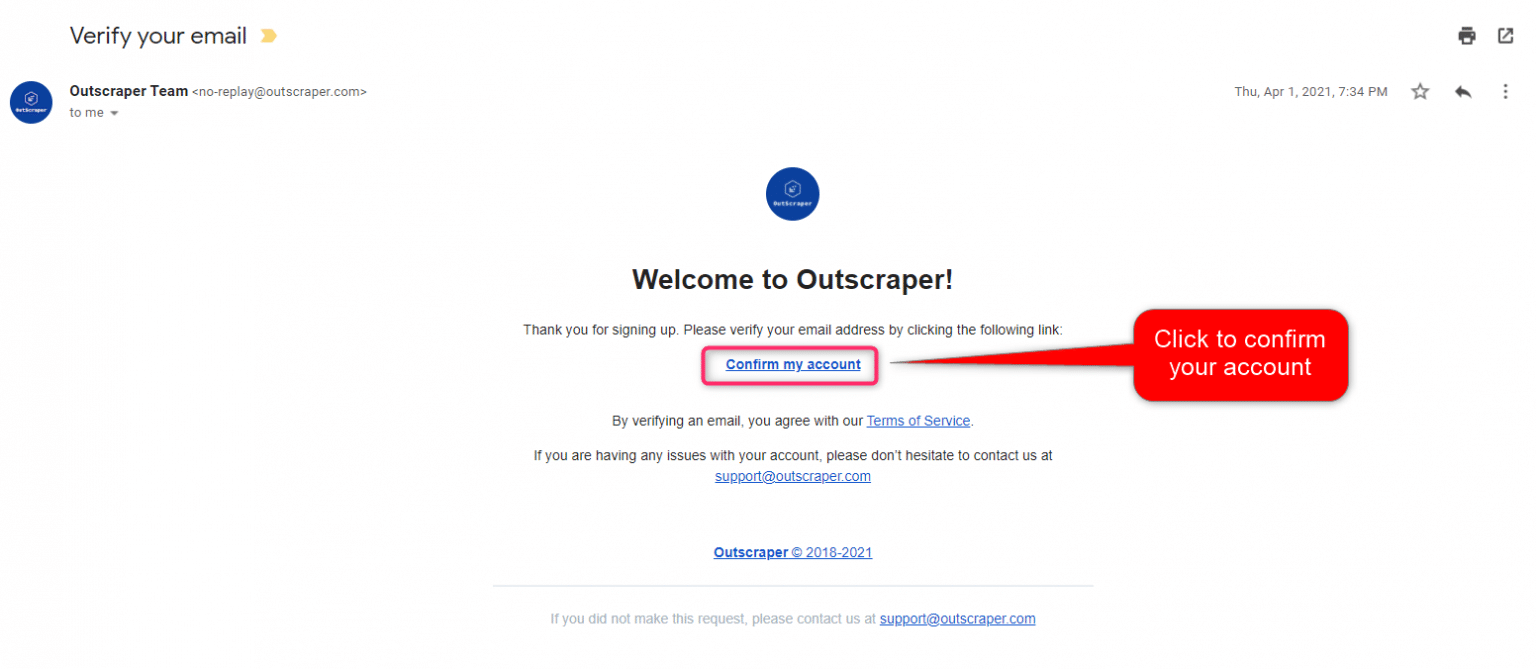
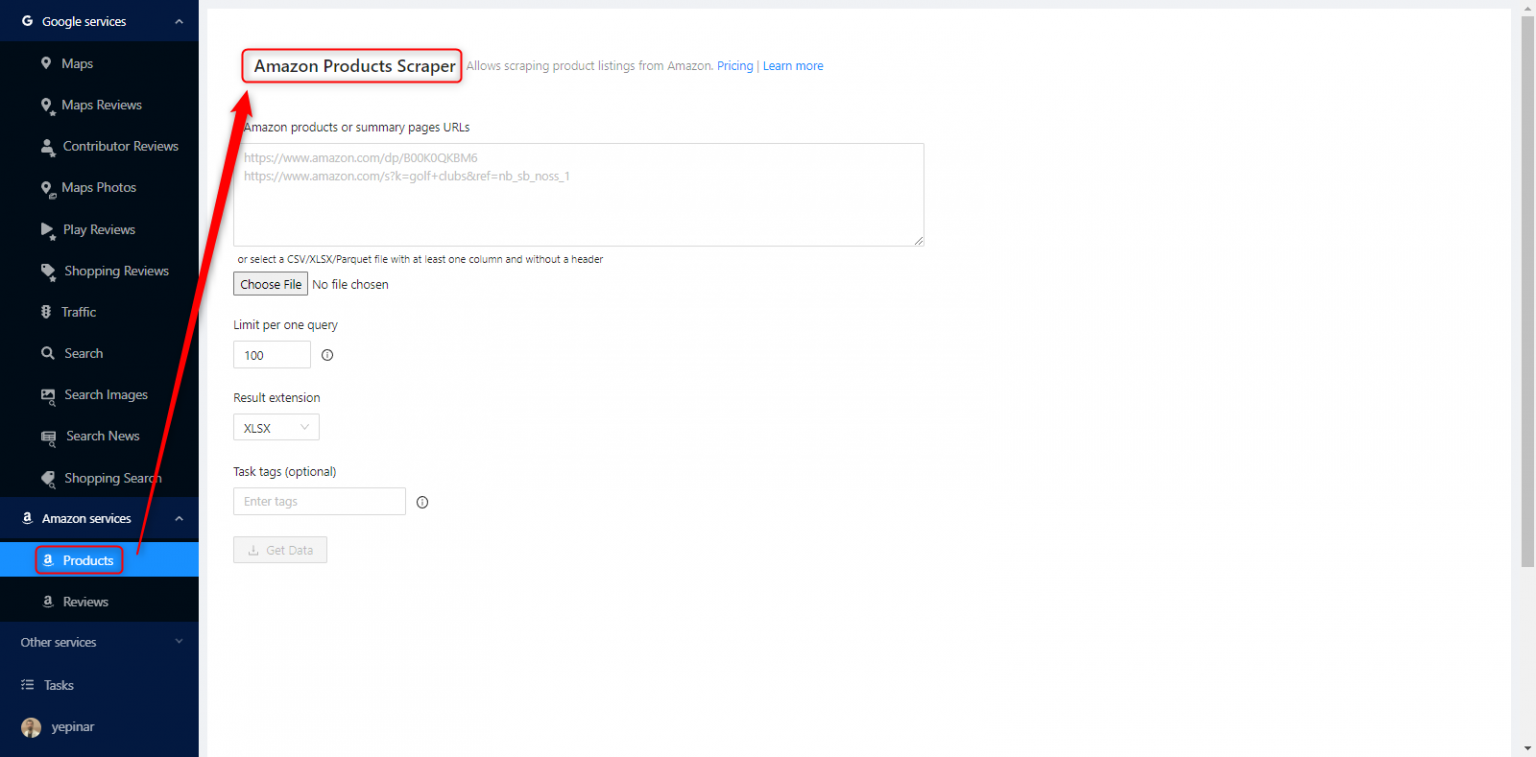
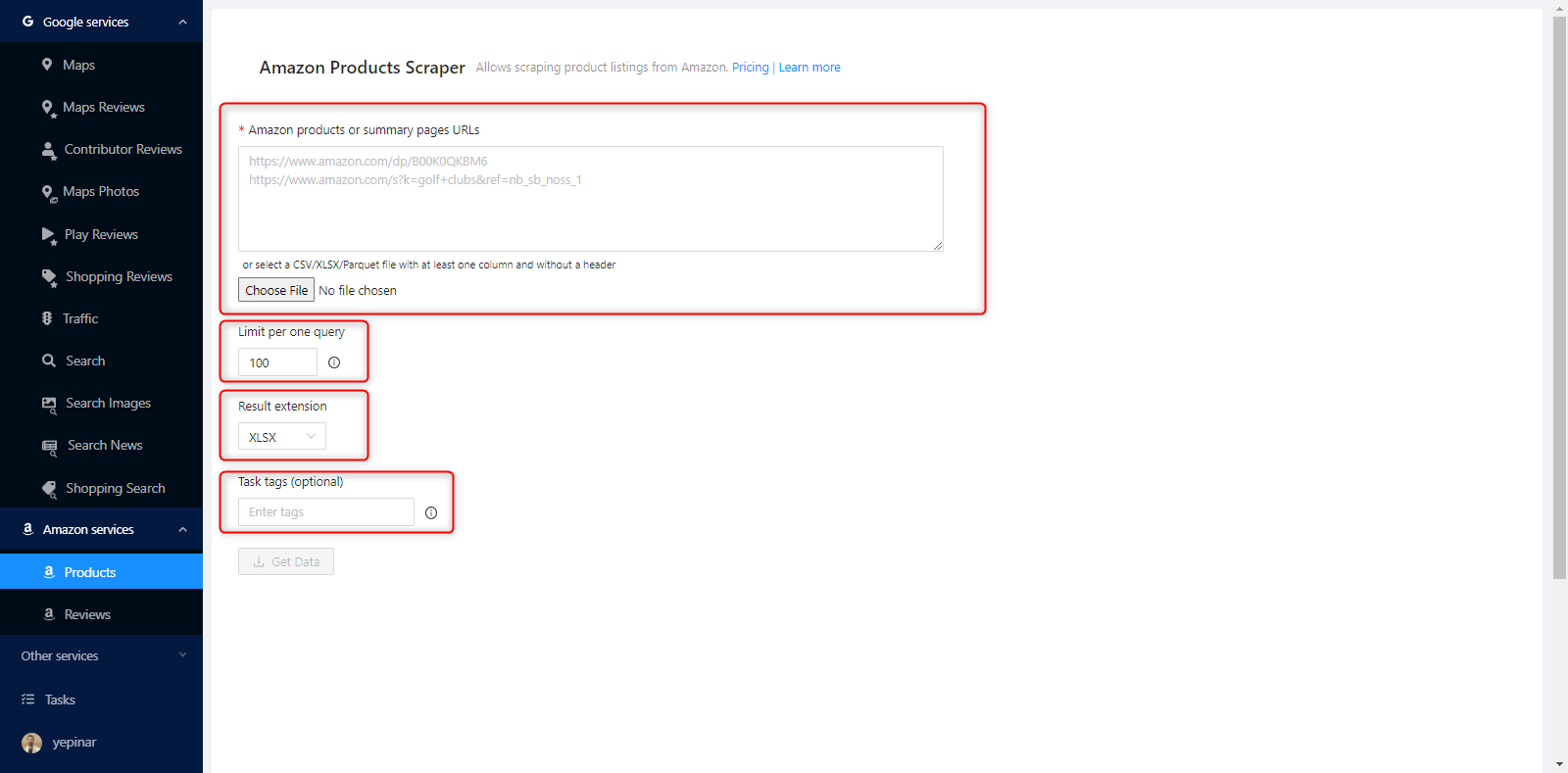
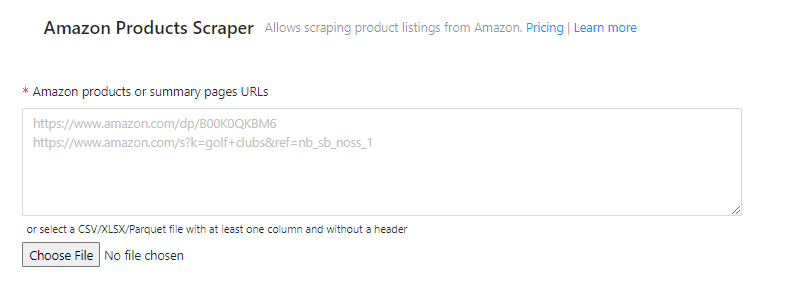
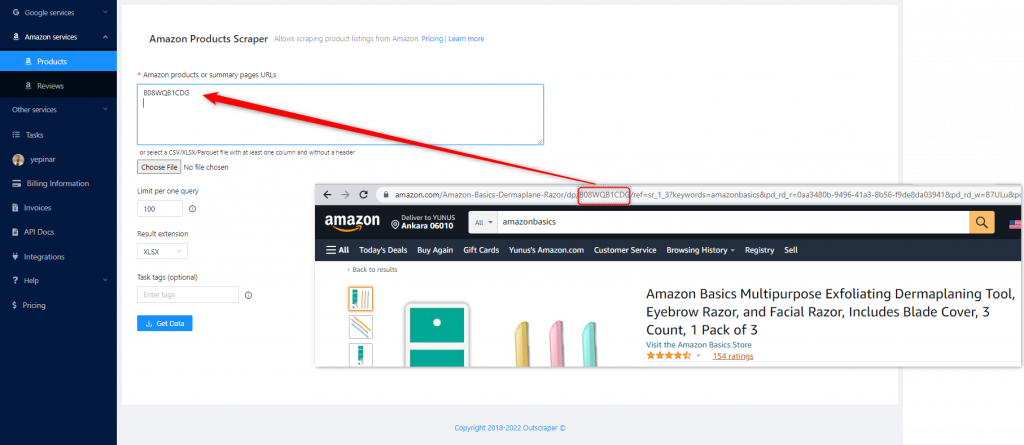
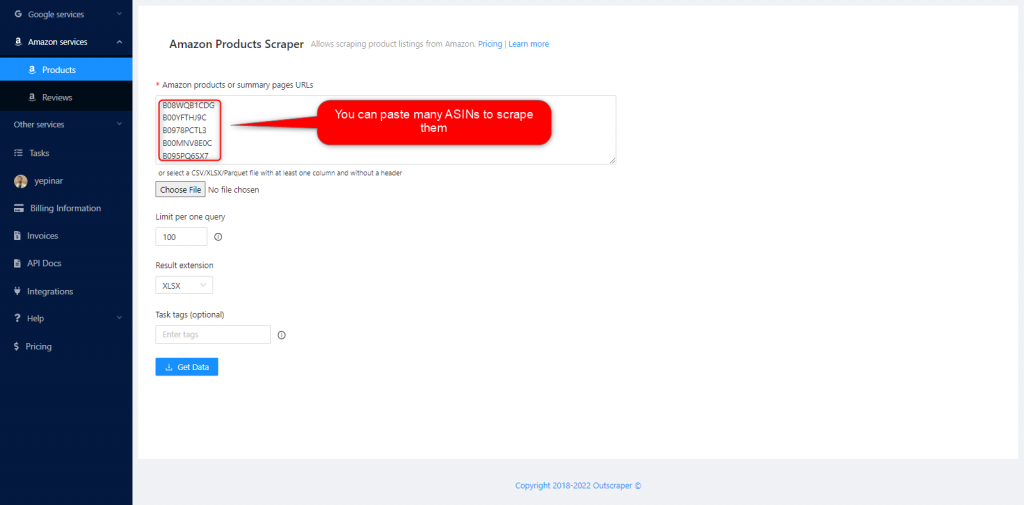
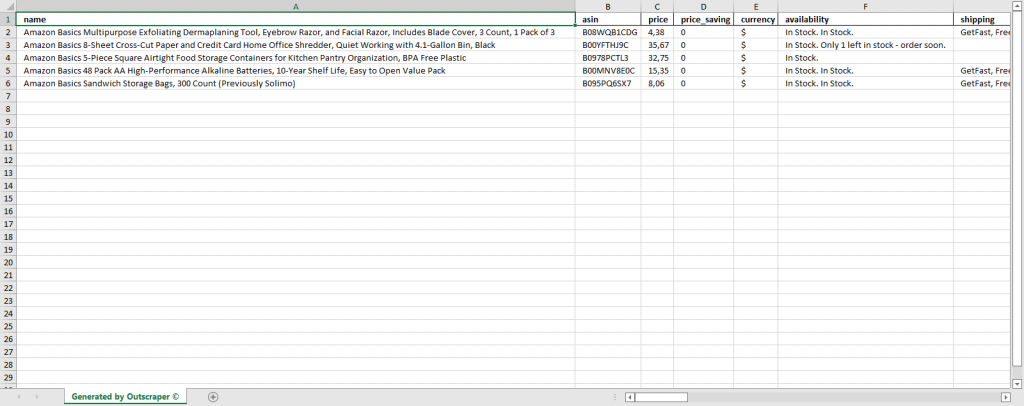
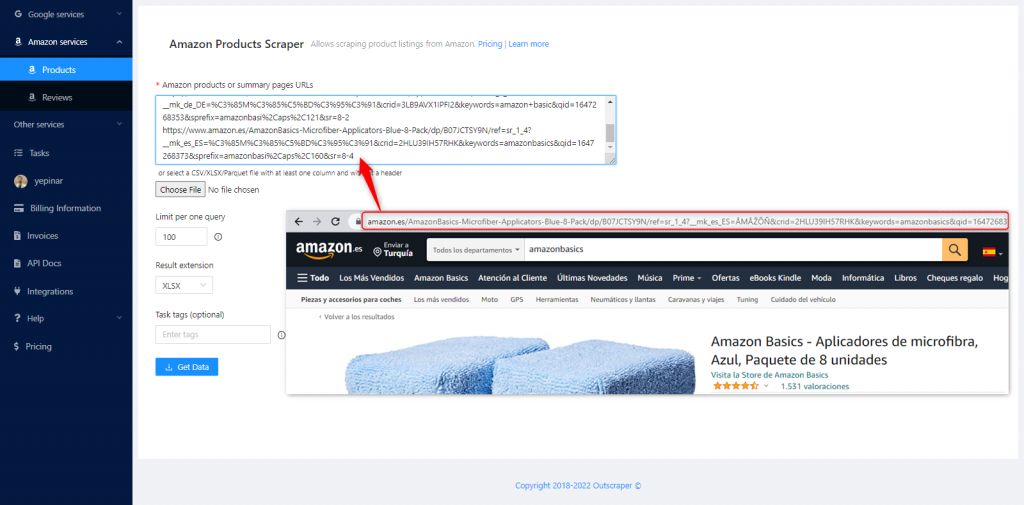
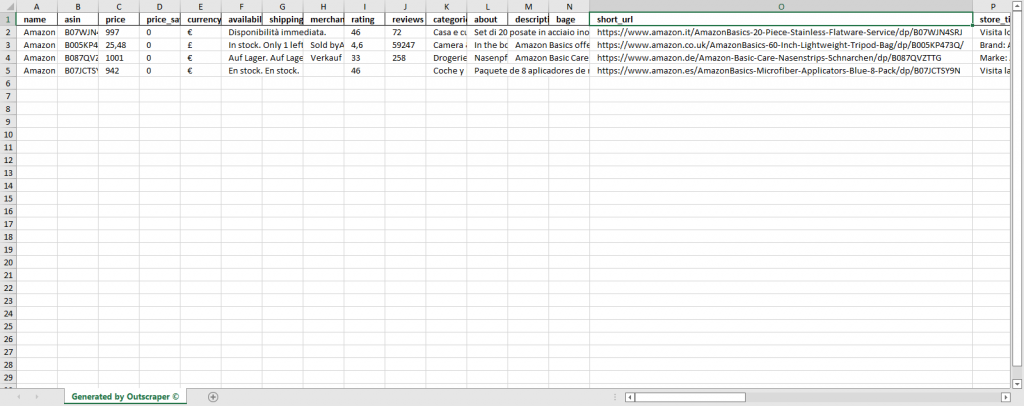
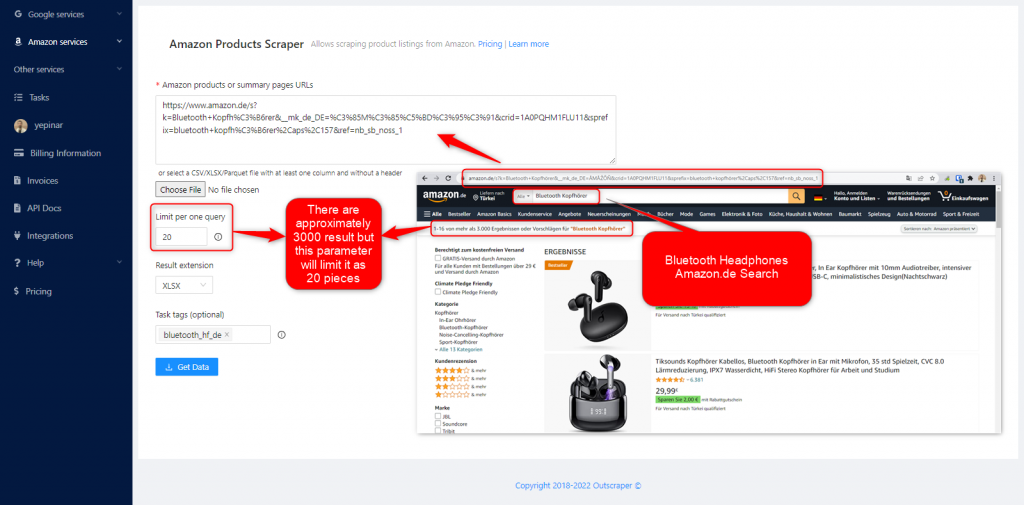
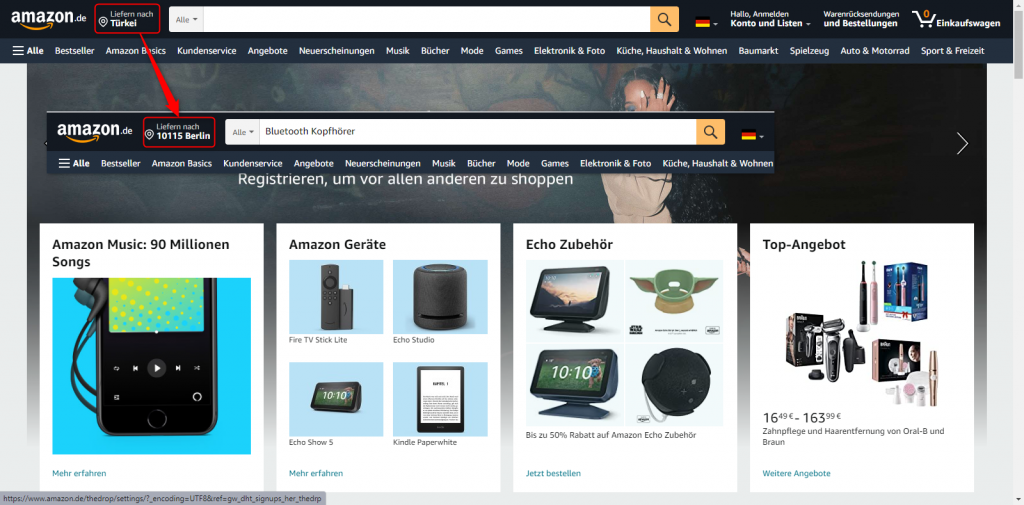
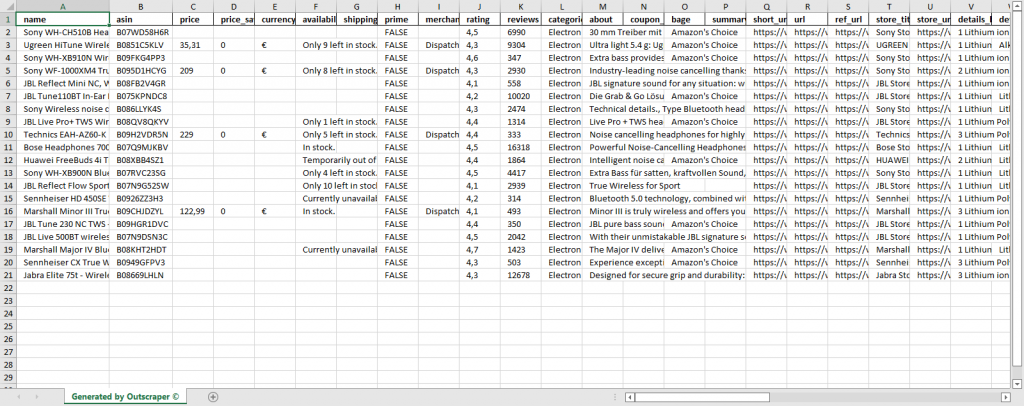
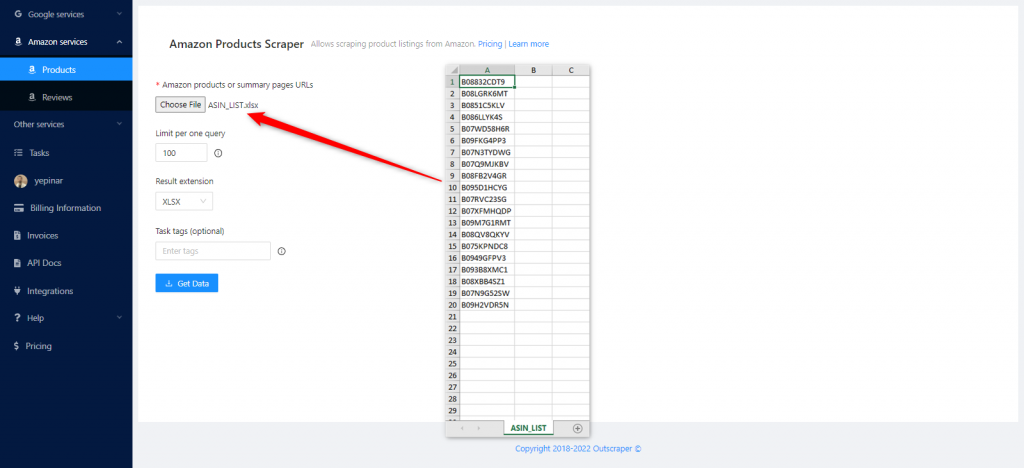
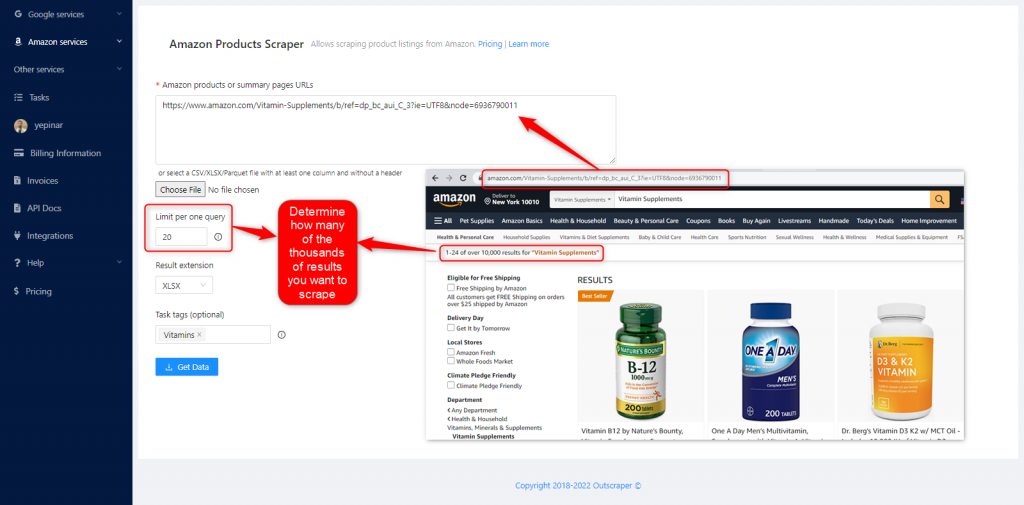

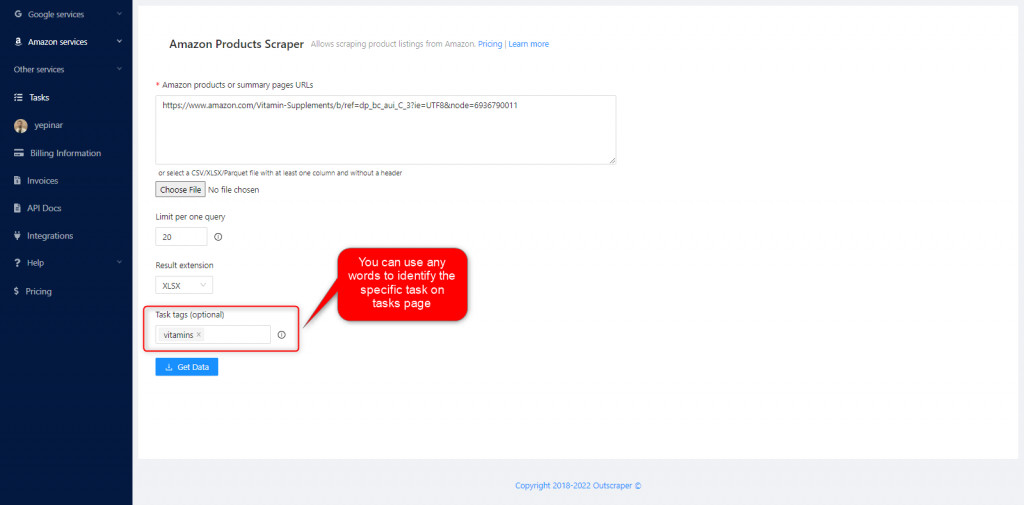
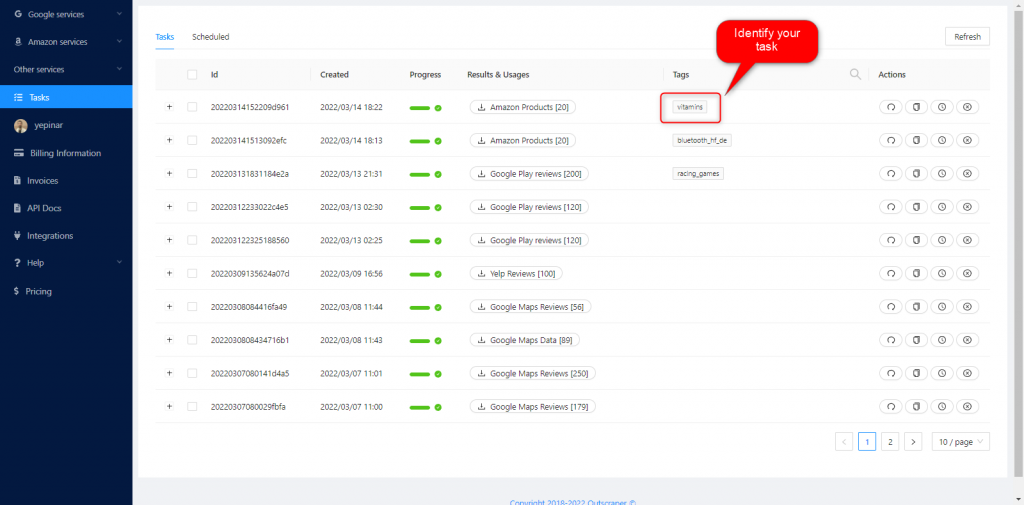
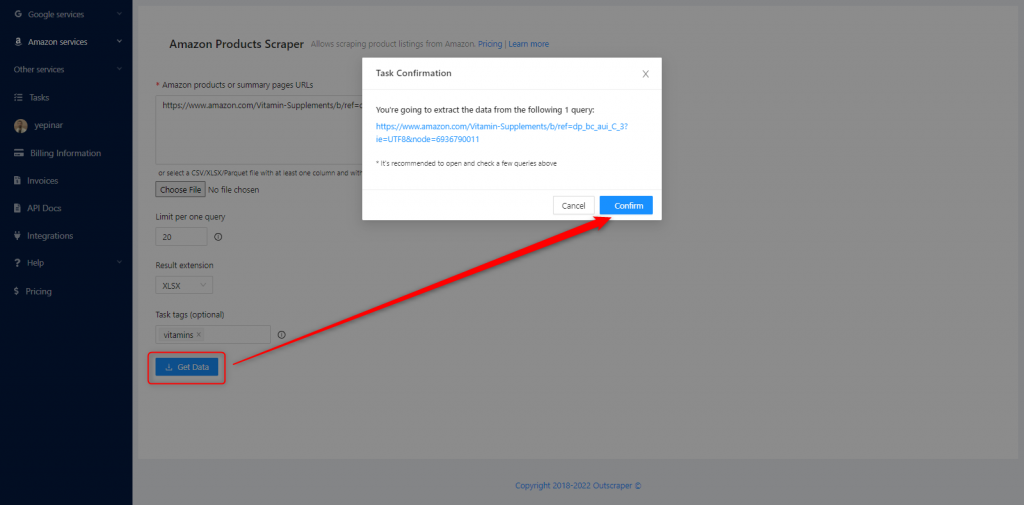
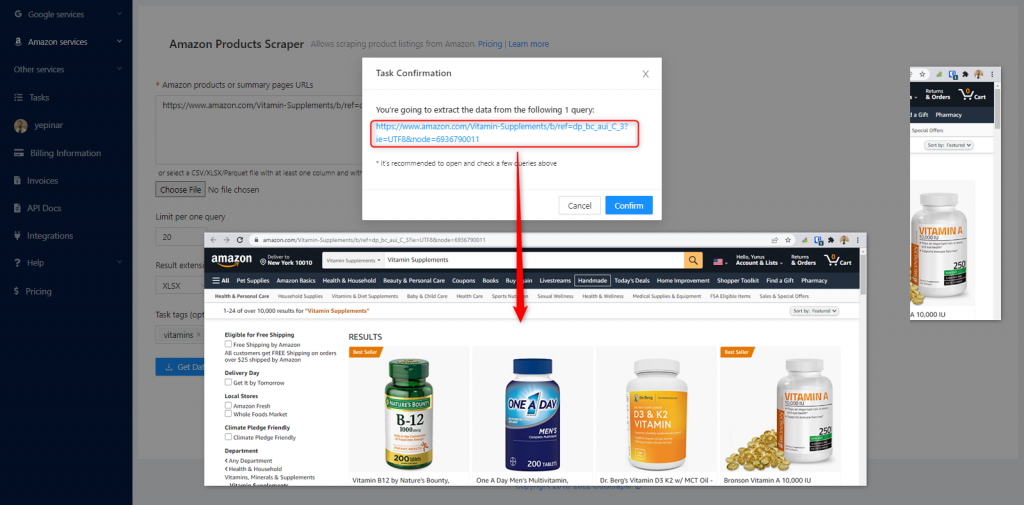
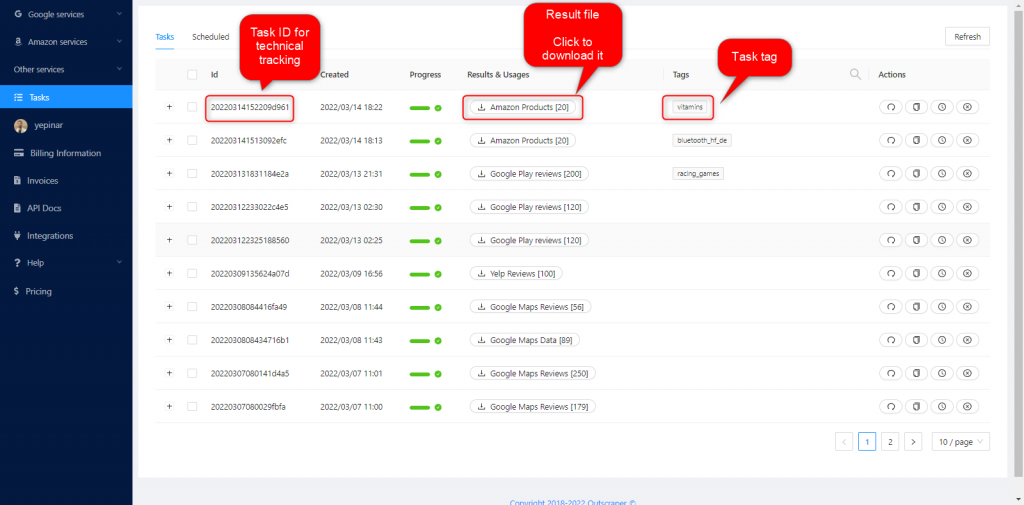
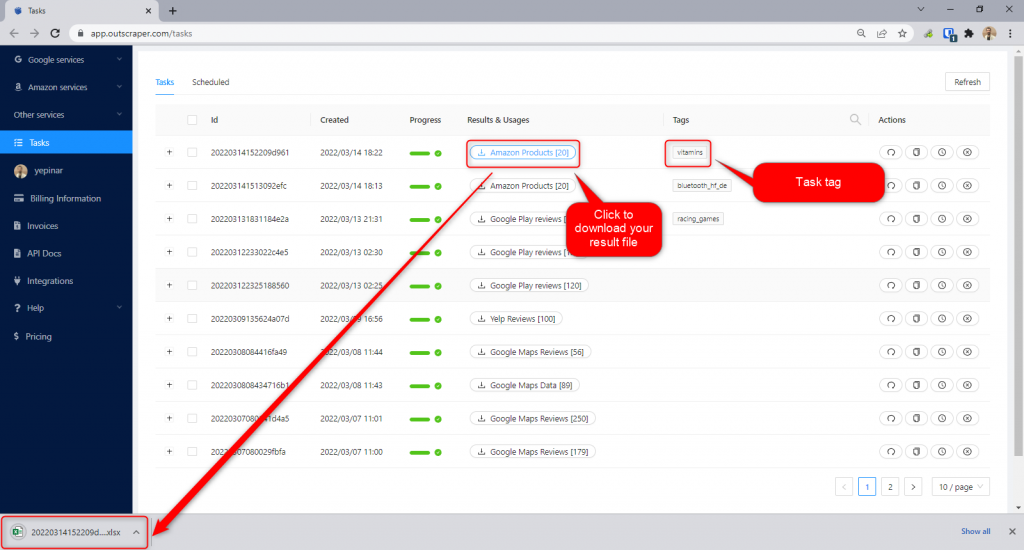
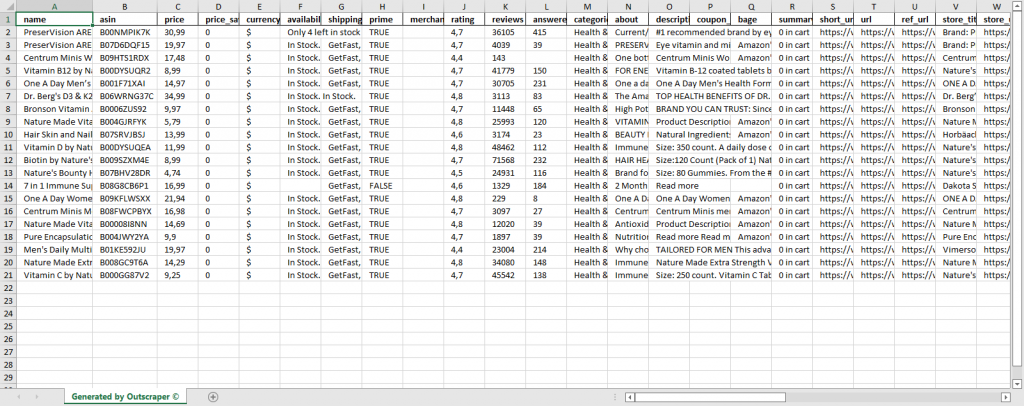
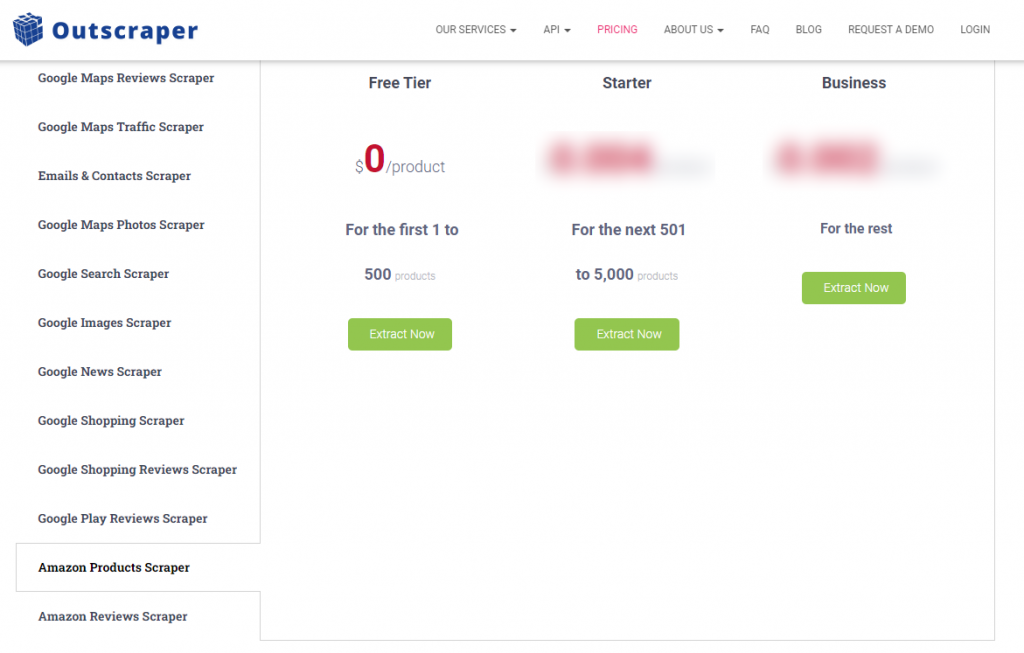
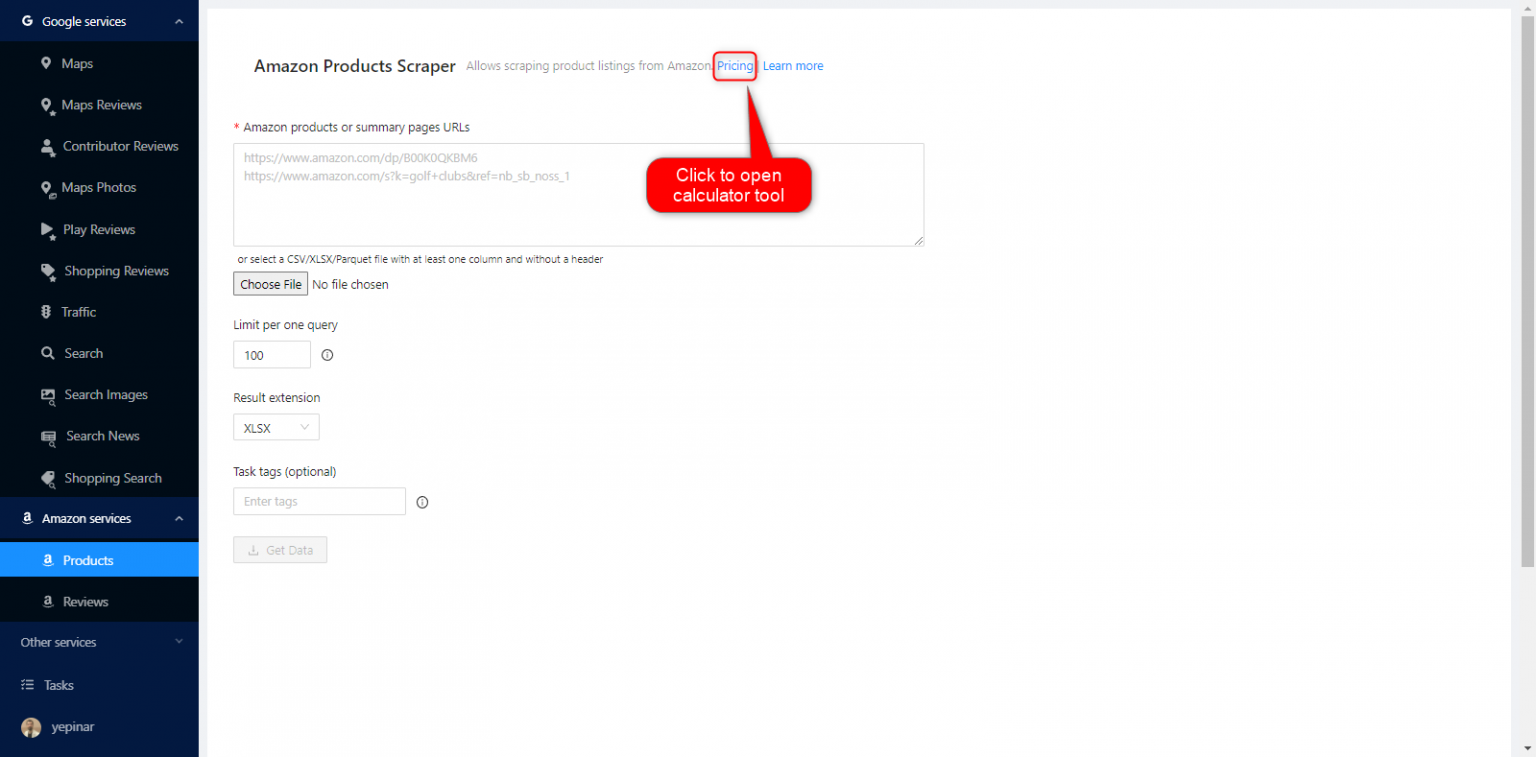
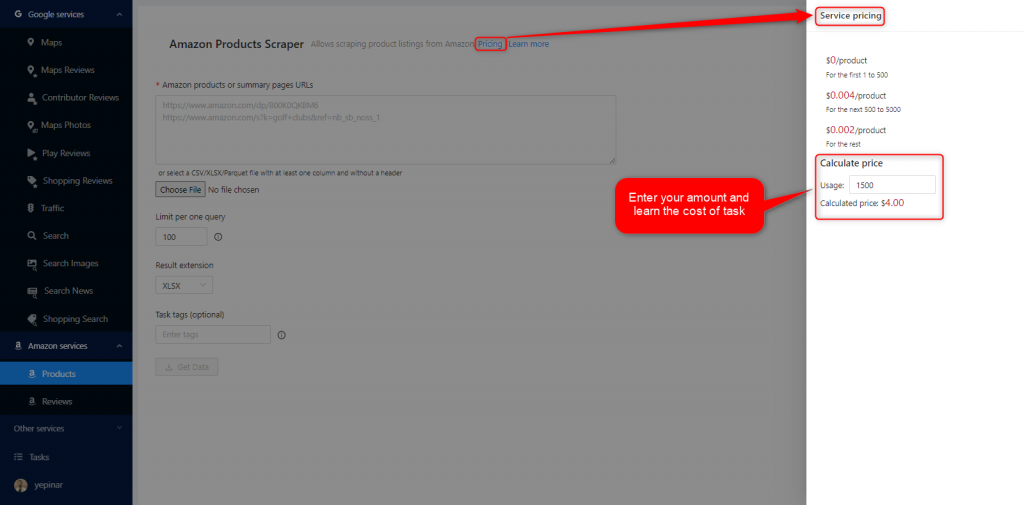
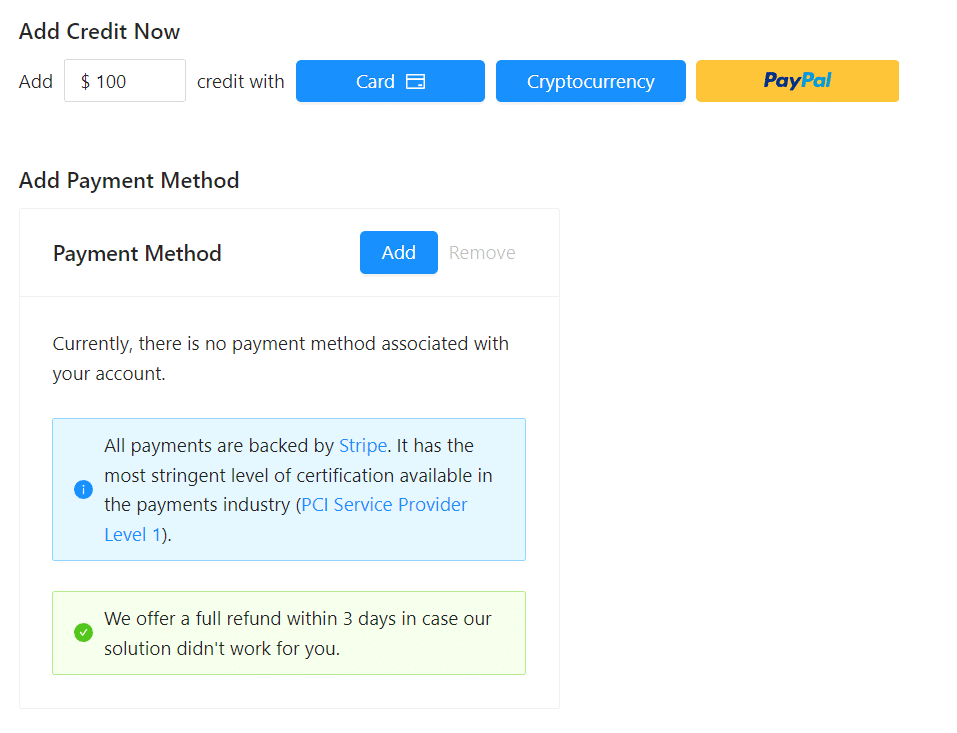
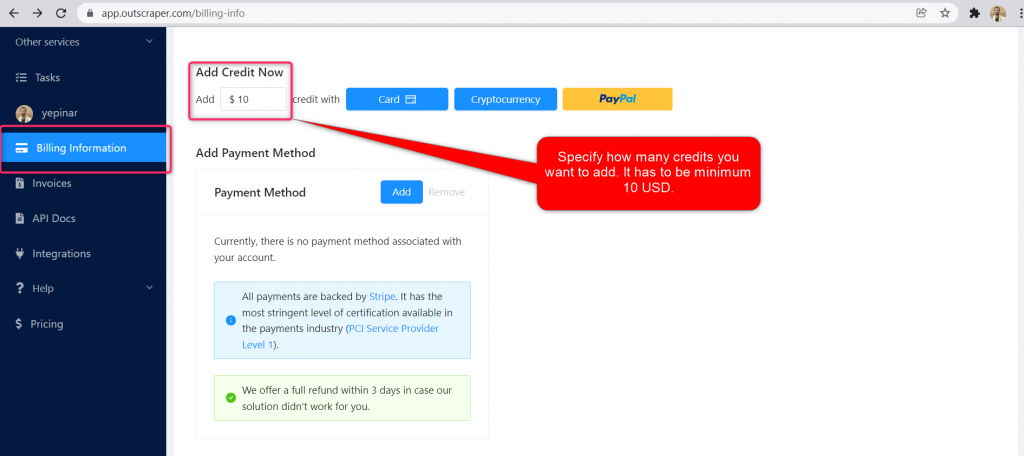
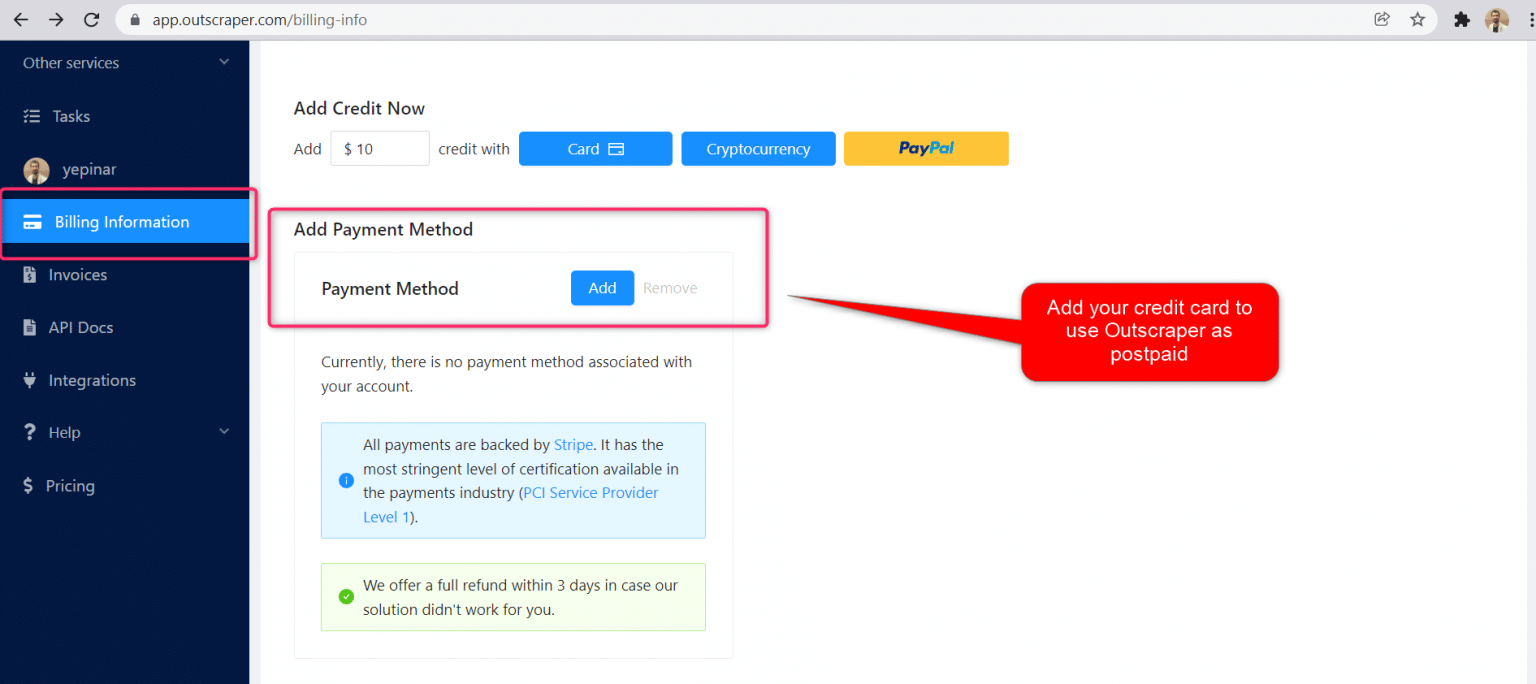
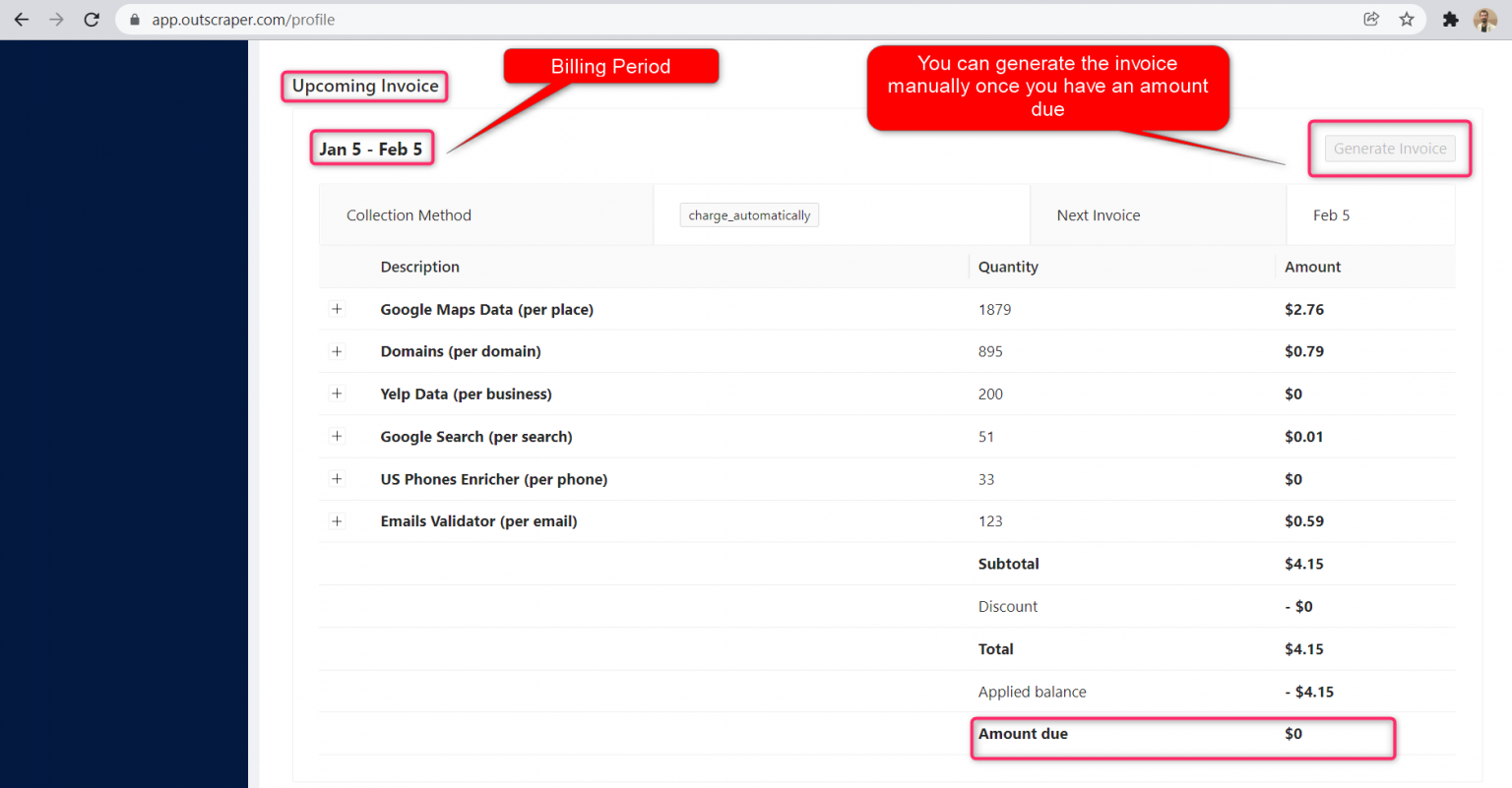



0のコメント